Как да поправите проблема с неправилната парола за Wi-Fi на iPhone
Нищо не е по-досадно от iPhone, който непрекъснато ви казва, че сте получили неправилната парола за Wi-Fi, когато знаете, че фактът не е верен. След като получите тази грешка, можете да установите, че тя може да се случи по всяко време през деня, като телефонът ви отпадне от мрежата, което ви принуждава да се свържете отново с домашната си мрежа.
Още по-лошото е, че ако проблемът продължи, той може да ви обърка Apple Watch и HomePod Mini, тъй като тези устройства вземат информацията за безжичната си връзка от вашия телефон, когато е наблизо. Обичайната препоръка е да рестартирате рутера си, но според моя опит това рядко работи и трябва да опитате нещо различно.
За щастие има някои поправки, които могат да помогнат. Ще ви преведа през тях, започвайки с най-лесното първо.
1. Рестартирайте телефона си
Понякога телефонът ви просто се нуждае от рестартиране. За повечето iPhone трябва да натиснете и задържите едновременно бутона за сила на звука и страничния бутон, докато видите плъзгача за изключване.
Ако имате по-нов iPhone SE, натиснете и задръжте страничния бутон под плъзгача за изключване. За оригиналния iPhone SE натиснете и задръжте горния бутон под плъзгача за изключване.
За всички телефони плъзнете плъзгача, за да изключите телефона си. Изчакайте 30 секунди и след това натиснете и задръжте страничния бутон, за да включите отново телефона си. Опитайте да се свържете отново с проблемната Wi-Fi мрежа, за да видите дали това е отстранило проблема.

2. Забравете Wi-Fi мрежата
След това можете да опитате да забравите Wi-Fi мрежата. За да направите това, трябва да сте в обсега на безжичната мрежа, причиняваща проблемите. Отидете в Настройки, Wi-Fi, след това докоснете иконата „i“ до мрежата, която искате да забравите, и докоснете Забравете тази мрежа. Ще получите предупредителен екран, който казва: „Вашето устройство и други устройства, използващи iCloud Keychain, вече няма да се присъединяват към тази Wi-Fi мрежа.“
Това означава, че извършването на това действие трябва да забрави безжичната мрежа за всички ваши устройства на Apple, които са влезли с вашия Apple ID. Докоснете Забравете. Сега ще трябва да се присъедините към мрежата и тя вече трябва да работи.

3. Нулирайте мрежовите настройки
По-ядрената опция е да нулирате мрежовите настройки на телефона си. Това оставя непокътнати всички ваши данни, но ще премахне всички имена и пароли на Wi-Fi мрежата от вашето устройство. За да направите това, отидете в Настройки, Общи, Нулиране, след което изберете Нулиране на мрежовите настройки. Ще трябва да въведете ПИН кода на телефона си, след което телефонът ще се рестартира.
Когато се рестартира, можете да се свържете отново с проблемната Wi-Fi мрежа. Надяваме се, че това трябва да реши проблема.

4. Изтрийте Wi-Fi мрежата от iCloud Keychain
Все още имах неправилната парола за Wi-Fi, след като направих всички тези стъпки в миналото и проблемът се свежда до iCloud Keychain. Това е системата, която Apple използва за синхронизиране на пароли, включително тези за Wi-Fi мрежи, между всички ваши устройства.
В моя случай iPhone продължаваше да изтегля грешна парола от iCloud. За да поправя това, трябваше да премахна паролата за моята мрежа от iCloud Keychain. Търкането е, че можете да направите това само с Mac и трябва да сте влезли в същия Apple ID, както използвате телефона си.
Ако нямате Mac, можете да вземете назаем от приятел, да създадете нов потребителски акаунт и след това да влезете в него. След като приключите, натиснете Apple + интервал и въведете Keychain Access, след което стартирайте Keychain access. Щракнете върху iCloud отляво и след това използвайте полето за търсене, за да намерите вашето Wi-Fi име.
Трябва да получите два записа, и двата вида „парола за мрежата на AirPort“. Щракнете с десния бутон върху всеки от тях и изберете Изтриване. Вече сте премахнали паролата си за iCloud за вашата безжична мрежа. Не изтривайте пароли, които не са от вида „парола на мрежата AirPor“, тъй като това не са пароли за безжична мрежа.
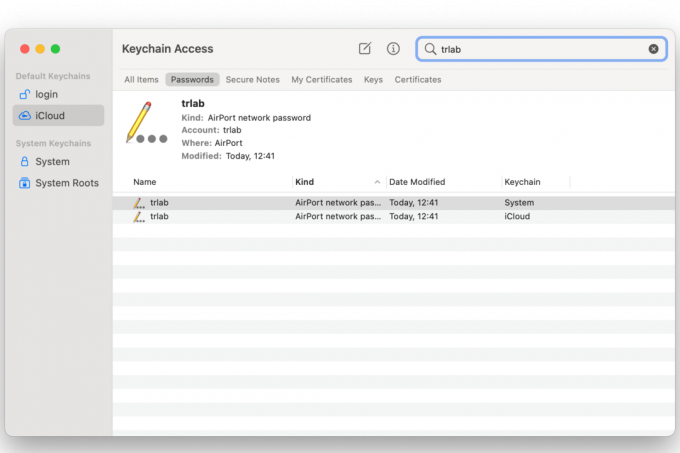
Сега изключете и отново включете Wi-Fi на телефона си. Сега ще трябва да се присъедините отново към домашната си мрежа, но тя трябва да работи правилно и няма да имате отново грешен проблем с паролата за Wi-Fi.

